Примечание
Для доступа к этой странице требуется авторизация. Вы можете попробовать войти или изменить каталоги.
Для доступа к этой странице требуется авторизация. Вы можете попробовать изменить каталоги.
Вы можете использовать встроенную сеть доставки содержимого Office 365 (CDN) для размещения статических ресурсов (образы, JavaScript, таблицы стилей, файлы WOFF), чтобы повысить производительность страниц SharePoint. Сеть CDN Office 365 повышает производительность путем кэширования статических ресурсов ближе к браузерам, которые их запрашивают, что повышает скорость скачиваний и снижает задержку. Кроме того, Office 365 CDN использует протокол HTTP/2 для улучшения сжатия и конвейерной передачи HTTP. Служба CDN Office 365 входит в подписку SharePoint.
Дополнительные сведения см. в статье Использование Office 365 сети доставки содержимого (CDN) с SharePoint.
Примечание.
Office 365 CDN доступна только для клиентов в рабочем (во всем мире) облаке. Клиенты в облаках правительства США, Китая и Германии в настоящее время не поддерживают Office 365 CDN.
Использование средства диагностики страниц для SharePoint для идентификации элементов, не в сети CDN
Вы можете использовать расширение браузера средства диагностики страниц для SharePoint, чтобы легко выводить список ресурсов в SharePoint на страницах Microsoft 365, которые можно добавить в источник CDN.
Средство "Диагностика страницы" для SharePoint — это расширение браузера для новых браузеров Microsoft Edge (https://www.microsoft.com/edge) и Chrome, которое анализирует как SharePoint на современном портале Microsoft 365, так и на страницах классических сайтов публикации. Это средство предоставляет отчет о каждой проанализированной странице, показывающий, как она работает при заданных критериях производительности. Чтобы установить средство диагностики страниц для SharePoint и узнать о ней, см . раздел Использование средства диагностики страниц для SharePoint.
При запуске средства диагностики страницы для SharePoint на странице SharePoint в Microsoft 365 можно выбрать вкладку Диагностические тесты , чтобы просмотреть список ресурсов, не размещенных в сети ДОСТАВКИ. Эти ресурсы перечислены в разделе Сеть доставки содержимого (CDN) проверка, как показано на снимке экрана ниже.
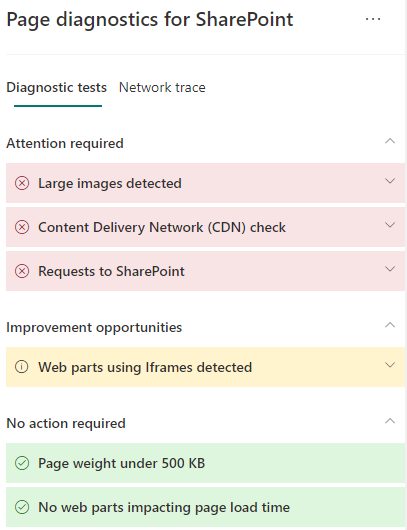
Примечание.
Средство диагностики страниц работает только для SharePoint в Microsoft 365 и не может использоваться на системной странице SharePoint.
Обзор CDN
сеть CDN Office 365 предназначена для оптимизации производительности пользователей путем распространения часто используемых объектов, таких как изображения и файлы JavaScript, по высокоскоростной глобальной сети, сокращения времени загрузки страницы и предоставления доступа к размещенным объектам как можно ближе к пользователю. CDN извлекает ваши активы из места, называемого источником. Источником может быть сайт SharePoint, библиотека документов или папка, доступная по URL-адресу.
CDN Office 365 поддерживает:
- Общедоступная сеть CDN, которая предназначена для использования для JS (JavaScript), CSS (таблицы стилей), файла веб-шрифтов (WOFF, WOFF2) и несвободных изображений, таких как логотипы компании.
Вы можете выбрать общедоступные источники для своей организации Выберите общедоступные источники.
Включение общедоступной сети CDN с конфигурацией по умолчанию
Прежде чем вносить изменения в параметры сети CDN клиента, убедитесь, что она соответствует политикам соответствия требованиям, безопасности и конфиденциальности вашей организации.
Более подробные параметры конфигурации или если вы уже включили CDN и хотите добавить дополнительные расположения (источники), см. в разделе Настройка и настройка Office 365 CDN с помощью командной консоли SharePoint.
Подключитесь к клиенту с помощью командной консоли SharePoint:
Connect-SPOService -Url https://<YourTenantName>-admin.sharepoint.com
Чтобы разрешить организации использовать общедоступный источник с конфигурацией по умолчанию, введите следующую команду:
Set-SPOTenantCdnEnabled -CdnType Public -Enable $true
См. также
Использование средства диагностики страниц для SharePoint
Использование сети доставки содержимого Office 365 (CDN) с SharePoint
Планирование сети и настройка производительности для Office 365
Серия видео о производительности SharePoint — Office 365 серия видео CDN